Excel2010怎么插入超链接。我们在制作Excel表格的时候,常常会需要一些超链接,让表哥内容更加丰富。可是要怎么插入超链接呢?现在就让小编来跟大家演示一下, 怎么设置Excel2010插入......
2016-10-09 200 excel技巧 excel教程 excel实例教程 excel2010技巧
本文就要介绍Win7上Eclipse环境的配置,开始的时候,小编也是什么都不懂的,慢慢去摸索,去学的。现在小编就一步一步教大家怎么在win7上搭建eclipse环境。希望小编能给大家提供帮助。
工具:win7系统、eclipse包、jdk包
1:将eclipse解压到 “D:Android",再打开Eclipse,菜单->File->New->Java Project, 输入工程名"HelloWorld",
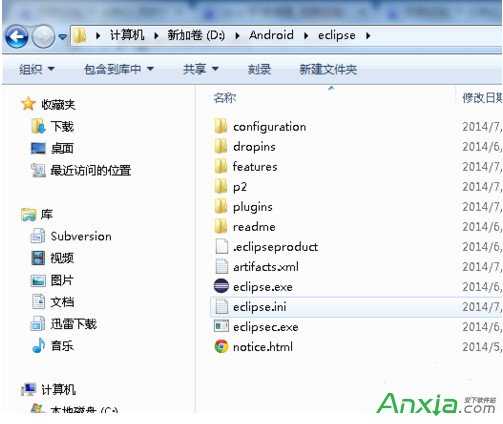

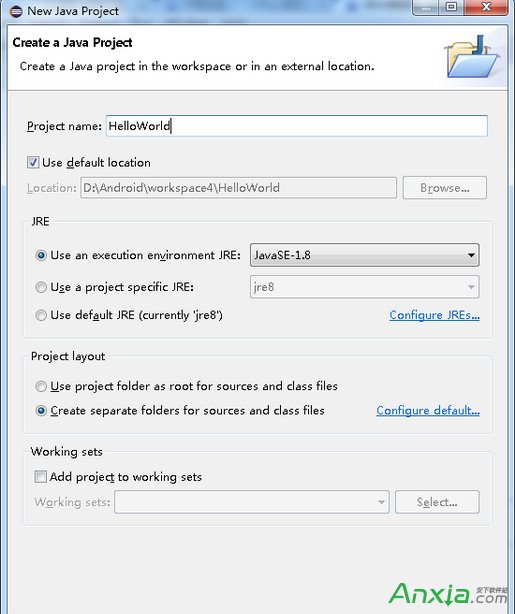
2:选中工程“ HelloWorld ”, 点击工具栏上的“ New Java Class”, 新建一个Java类 HelloWorld, 并创建一个 主函数 main
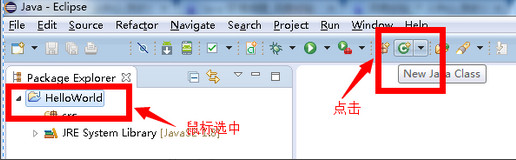
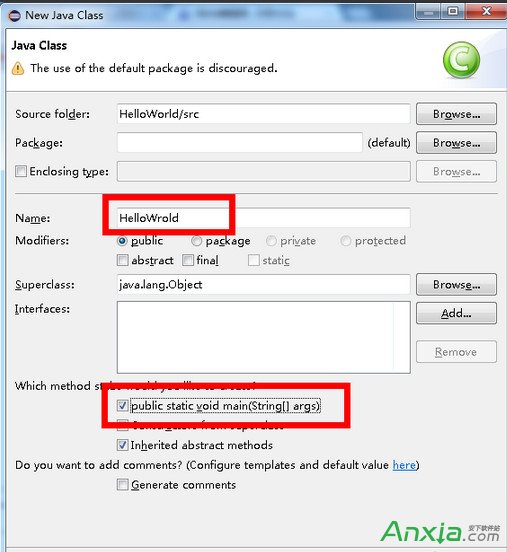
3:① 在main函数中添加代码: System.out.print("Hello World.n");
② 右键工程->Run As->Java Application
③ 效果如下:

4:最后,eclipse 环境搭建完毕。
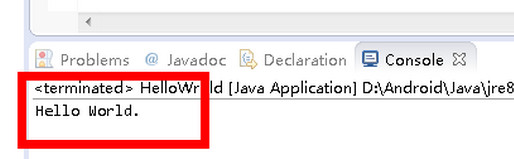
这就是小编给大家带来的eclipse环境搭建步骤。
相关文章

Excel2010怎么插入超链接。我们在制作Excel表格的时候,常常会需要一些超链接,让表哥内容更加丰富。可是要怎么插入超链接呢?现在就让小编来跟大家演示一下, 怎么设置Excel2010插入......
2016-10-09 200 excel技巧 excel教程 excel实例教程 excel2010技巧

今天小编又来和网友谈谈为什么 QQ老掉线,QQ掉线是怎么回事 的问题。因为笔者经常在跟朋友聊天的时候,qq就自动掉线了,小编也出现过这种情况。那么为什么qq老掉线呢?听小编慢慢......
2016-11-14 200 qq老掉线

很多人在使用Beyond Compare的时候,发现Beyond Compare抑制过滤的功能。但是也有用户不需要这种自动过滤的功能的,那么接下来下载吧就和大家分享,Beyond Compare文件夹同步抑制过滤方法。......
2016-09-28 200 Beyond Compa

不管是专业的动画还是简单的GIF动画都需要用软件,但很多朋友都不知道用什么软件制作动画,下面安下小编就来告诉大家制作专业动画和GIF动画都可以用什么软件。收费的、免费的软件......
2016-10-04 200 GIF动画

Outlook代收邮箱设置指南 1.登录Outlook邮箱(http://www.outlook.com),点击右上角齿轮图标,选择【选项】。 2.点击管理账户下的你的电子邮件账户。 3.点击添加电子邮件帐户下的添加仅发送账户或......
2016-10-04 200 outlook邮箱